ارتعاشات یک دیسک که توسط یک سیلندر پر از هوا پشتیبانی می شود
معرفی
حالت های ارتعاش یک دیسک دایره ای نازک یا ضخیم به خوبی شناخته شده است و می توان فرکانس های ویژه مربوطه را با دقت دلخواه از یک راه حل سری محاسبه کرد. همین امر در مورد حالتهای صوتی سیلندر پر از هوا با دیوارههای کاملاً سفت و سخت صادق است. سوال جالب تری که می توان پرسید این است: اگر سیلندر در یک سر آن نه با دیواره سفت، بلکه توسط یک دیسک نازک مهر و موم شود چه اتفاقی می افتد؟ این سوالی است که در این آموزش به آن پرداخته شده است.
این برنامه از رابط پوسته ماژول مکانیک سازه و رابط آکوستیک فشار از COMSOL Multiphysics استفاده می کند. اگر مجوزی برای ماژول آکوستیک دارید، برای نسخه مدلی که از رابط کاربری چندفیزیکی تعامل آکوستیک-پوسته، دامنه فرکانس استفاده میکند، به لرزشهای دیسکی که توسط یک سیلندر پر از هوا پشتیبانی میشود، در کتابخانههای کاربردی ماژول آکوستیک مراجعه کنید.
تعریف مدل
هندسه یک استوانه فولادی صلب با ارتفاع 255 میلی متر و شعاع 38 میلی متر است. یک سر آن به یک دال سنگین جوش داده شده است، در حالی که سر دیگر با یک دیسک فولادی با ضخامت 0.38 میلی متر مهر و موم شده است. دیسک با استفاده از عناصر پوسته با لبه بیرونی دیسک ثابت شده است. آکوستیک در سیلندر بر حسب فشار آکوستیک (دیفرانسیل) توصیف می شود. معادله مقدار ویژه برای فشار است
که در آن c سرعت صوت است و ω = 2 π f فرکانس ویژه، f را تعریف می کند .
اولین قدم محاسبه فرکانس های ویژه برای دیسک و سیلندر به طور جداگانه و مقایسه آنها با مقادیر نظری است. به این ترتیب می توانید اجزای اصلی مدل را بررسی کنید و دقت حل المان محدود را قبل از مدل سازی سیستم جفت شده ارزیابی کنید. هنگام محاسبه مشکل جدا شده، حوزه آکوستیک کاملاً توسط مرزهای سخت صدا احاطه شده است. در تحلیل جفت شده، مرز در دیسک در عوض شتاب های دیسک را به عنوان شرایط مرزی دارد. در همان زمان، فشار آکوستیک بار روی دیسک را تامین می کند.
نتایج و بحث
برای اینکه بتوانیم اثرات کوپلینگ را مطالعه کنیم، ابتدا به حل مسئله ی جفت نشده نگاه می کنیم. شکل 1 تا شکل 4 دو حالت ساختاری و صوتی اول را نشان می دهد.
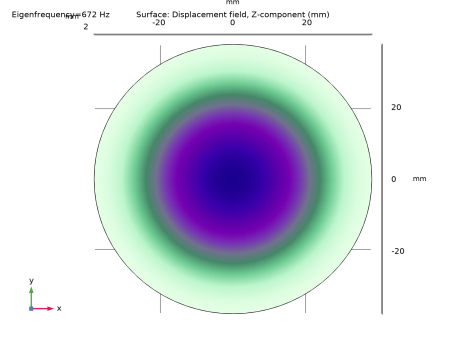
شکل 1: اولین حالت سازه ای که با جابجایی عمودی نمایش داده می شود.
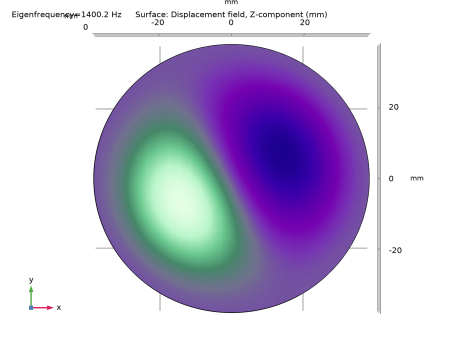
شکل 2: حالت ساختاری دوم که با جابجایی عمودی نمایش داده می شود.
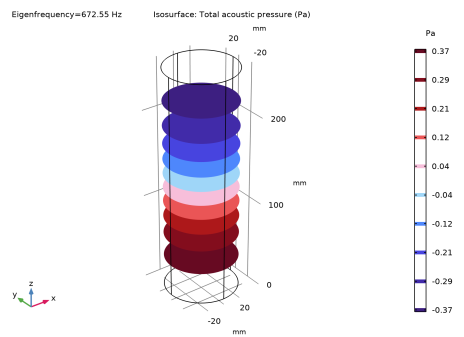
شکل 3: اولین حالت آکوستیک که توسط سطوح فشار نمایش داده می شود.
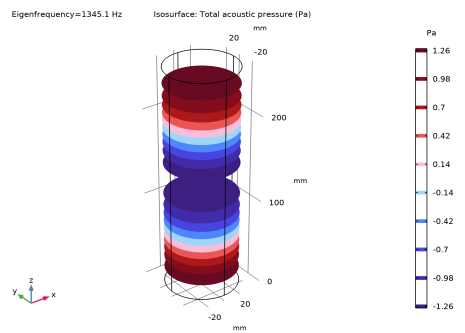
شکل 4: حالت آکوستیک دوم که توسط سطوح فشار نمایش داده می شود.
در Ref. 1 ، DG Gorman و دیگران به طور کامل مدل جفت شده را مورد بررسی قرار داده اند، و آنها یک راه حل نیمه تحلیلی ایجاد کرده اند که توسط آزمایشات تأیید شده است. نتایج آنها برای مسئله جفت شده همراه با نتایج محاسبه شده از آنالیز COMSOL Multiphysics در جدول 1 ارائه شده است.
تحت سلطه ی | نیمه تحلیلی (هرتز) | محاسبه شده (هرتز) | آزمایشی (هرتز) |
خیابان / ac | 636.9 | 637.1 | 630 |
خیابان / ac | 707.7 | 707.6 | 685 |
ac | 1347 | 1347 | 1348 |
خ | 1394 | 1396 | 1376 |
ac | 2018 | 2019 | 2040 |
خ | 2289 | 2292/2304 | 2170 |
خیابان / ac | 2607 | 2623 | 2596 |
ac | 2645 | 2646 | – |
خیابان / ac | 2697 | 2697 | 2689 |
ac | 2730 | 2730 | 2756 |
ac | 2968 | 2968 | 2971 |
همانطور که جدول نشان می دهد، فرکانس های ویژه محاسبه شده با پیش بینی های نظری و مقادیر اندازه گیری تجربی مطابقت خوبی دارند. جدول همچنین بیان میکند که آیا حالت از نظر ساختاری (str)، از نظر صوتی (ac)، یا محکم (str/ac) است. دقت فرکانس ویژه عموماً برای حالتهای تحت سلطه صوتی بهتر است.
بیشتر حالت ها جفت شدن ضعیفی بین خمش ساختاری دیسک و میدان فشار در سیلندر نشان می دهند. با این حال، جالب است بدانیم که برخی از حالتهای جدا نشده به یک حالت covibrating و یک contravibrating با فرکانسهای ویژه مجزا تقسیم شدهاند. به عنوان مثال، این مورد برای حالت های 1 و 2 در راه حل FEM است.
در شکل 5 ، اولین حالت کوپل شده از نظر جابجایی دیسک و فشار هوا نشان داده شده است. اثر کوپلینگ را می توان با استفاده از نمودار گرادیان فشار، مانند شکل 6 ، به وضوح نشان داد .
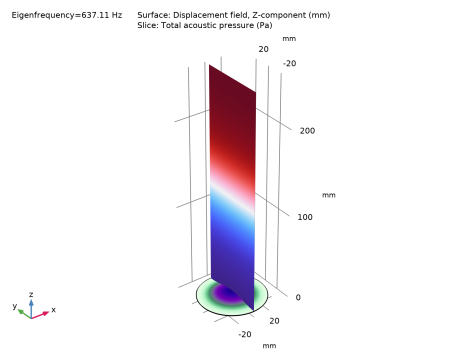
شکل 5: تغییر شکل دیسک و خطوط فشار برای اولین حالت جفت شده.
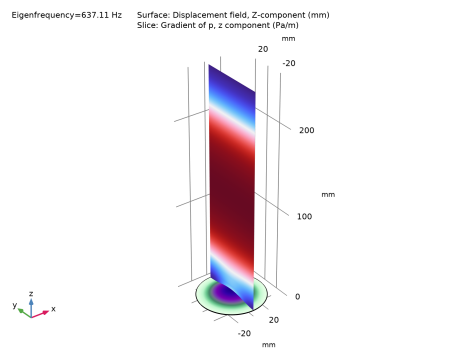
شکل 6: تغییر شکل دیسک و خطوط گرادیان فشار برای اولین حالت کوپل شده.
ارجاع
1. DG Gorman، J.M. Instn مکانیک. انگرز ، قسمت ج، ج. 215، شماره 11، ص 1303-1311، 2001.
نکاتی درباره پیاده سازی COMSOL
با انتخاب رابط فیزیک در مطالعه فرکانس ویژه، بخشی از فیزیک را مشخص میکنید که برای آن مقادیر ویژه جداشده را محاسبه کنید.
هنگام جفت کردن دو نوع فیزیک، در انتخاب علامت اصطلاحات جفت دقت کنید تا در جهت مورد نظر عمل کنند. برای حوزه آکوستیک فشار باید شتاب را در جهت عادی به سمت داخل مشخص کنید که در این حالت شتاب z مثبت دیسک است. شتاب wtt نشان داده می شود زیرا دومین مشتق زمانی متغیر w است . فشار روی پوسته را می توان با استفاده از جهات جهانی داد، به طوری که یک فشار مثبت به عنوان یک بار در جهت منفی z عمل می کند . این مورد به طور خودکار توسط COMSOL در تنظیمات این مثال انجام می شود.
مسیر کتابخانه برنامه: ماژول_مکانیک_ساختاری/تعامل_سازه_آکوستیک /coupled_vibrations_manual
دستورالعمل های مدل سازی
از منوی File ، New را انتخاب کنید .
جدید
در پنجره جدید ، روی  Model Wizard کلیک کنید .
Model Wizard کلیک کنید .
مدل جادوگر
1 | در پنجره Model Wizard ، روی |
2 | در درخت Select Physics ، Structural Mechanics>Shell (پوسته) را انتخاب کنید . |
3 | روی افزودن کلیک کنید . |
4 | در درخت Select Physics ، Acoustics>Pressure Acoustics>Pressure Acoustics، Frequency Domain (acpr) را انتخاب کنید . |
5 | روی افزودن کلیک کنید . |
6 |
7 | در درخت انتخاب مطالعه ، General Studies>Eigenfrequency را انتخاب کنید . |
8 |
هندسه 1
1 | در پنجره Model Builder ، در قسمت Component 1 (comp1) روی Geometry 1 کلیک کنید . |
2 | در پنجره تنظیمات هندسه ، بخش Units را پیدا کنید . |
3 | از لیست واحد طول ، میلی متر را انتخاب کنید . |
سیلندر 1 (cyl1)
1 | در نوار ابزار Geometry ، روی |
2 | در پنجره تنظیمات سیلندر ، بخش اندازه و شکل را پیدا کنید . |
3 | در قسمت متن Radius عدد 38 را تایپ کنید . |
4 | در قسمت متن ارتفاع ، 255 را تایپ کنید . |
5 |
فرم اتحادیه (فین)
1 | در پنجره Model Builder ، روی Form Union (fin) کلیک کنید . |
2 | در پنجره تنظیمات Form Union/Assembly ، روی |
پوسته (پوسته)
1 | در پنجره Model Builder ، در قسمت Component 1 (comp1) روی Shell (Shell) کلیک کنید . |
2 | فقط مرز 3 را انتخاب کنید. |
ضخامت و افست 1
1 | در پنجره Model Builder ، در قسمت Component 1 (comp1)> Shell (Shell) روی Thickness and Offset 1 کلیک کنید . |
2 | در پنجره تنظیمات برای Thickness and Offset ، قسمت Thickness and Offset را پیدا کنید . |
3 | در قسمت متنی d 0 ، 0.38[mm] را تایپ کنید . |
محدودیت ثابت 1
1 | در نوار ابزار Physics ، روی |
2 | فقط لبه های 2، 3، 7 و 10 را انتخاب کنید. |
مواد
مواد 1 (mat1)
1 | در پنجره Model Builder ، در قسمت Component 1 (comp1) روی Materials راست کلیک کرده و Blank Material را انتخاب کنید . |
2 | در پنجره تنظیمات برای Material ، قسمت Material Contents را پیدا کنید . |
3 | در جدول تنظیمات زیر را وارد کنید: |
ویژگی | متغیر | ارزش | واحد | گروه اموال |
تراکم | rho | 1.2 | کیلوگرم بر متر مکعب | پایه ای |
سرعت صوت | ج | 343 | اماس | پایه ای |
مواد 2 (mat2)
1 | روی Materials کلیک راست کرده و Blank Material را انتخاب کنید . |
2 | در پنجره تنظیمات برای مواد ، قسمت انتخاب موجودیت هندسی را پیدا کنید . |
3 | از لیست سطح نهاد هندسی ، Boundary را انتخاب کنید . |
4 | فقط مرز 3 را انتخاب کنید. |
5 | قسمت محتوای مواد را پیدا کنید . در جدول تنظیمات زیر را وارد کنید: |
ویژگی | متغیر | ارزش | واحد | گروه اموال |
مدول یانگ | E | 2.1e11 | پا | مدول یانگ و نسبت پواسون |
نسبت پواسون | نه | 0.3 | 1 | مدول یانگ و نسبت پواسون |
تراکم | rho | 7800 | کیلوگرم بر متر مکعب | پایه ای |
مش 1
در این مدل مش به صورت دستی تنظیم می شود. با افزودن مستقیم جزء مش مورد نظر ادامه دهید.
Quad رایگان 1
1 | در نوار ابزار Mesh ، روی |
2 | فقط مرز 3 را انتخاب کنید. |
اندازه
1 | در پنجره Model Builder ، روی Size کلیک کنید . |
2 | در پنجره تنظیمات برای اندازه ، قسمت اندازه عنصر را پیدا کنید . |
3 | روی دکمه Custom کلیک کنید . |
4 | قسمت پارامترهای اندازه عنصر را پیدا کنید . در قسمت متن حداکثر اندازه عنصر ، 10 را تایپ کنید . |
به طور کلی، 5 تا 6 عنصر درجه دوم در هر طول موج برای حل امواج مورد نیاز است. برای جزئیات بیشتر، مش بندی (رفع امواج) را در راهنمای کاربر ماژول آکوستیک ببینید . اندازه مش که ما در این مدل استفاده می کنیم مربوط به حل طول موج با حدود 9 عنصر در 4000 هرتز، حداکثر فرکانس ویژه مورد مطالعه در مدل است. طول موج در هوا در 4000 هرتز 8.6 سانتی متر است.
Quad رایگان 1
در پنجره Model Builder ، روی Free Quad 1 کلیک راست کرده و Build Selected را انتخاب کنید .
جارو 1
1 | در نوار ابزار Mesh ، روی |
2 | در پنجره تنظیمات برای Swept ، روی |
تحلیل ساختاری
در مطالعه اول شما فقط مشکل ساختاری را حل می کنید.
1 | در پنجره Model Builder ، روی Study 1 کلیک کنید . |
2 | در پنجره تنظیمات برای مطالعه ، در فیلد نوشتار برچسب، تحلیل ساختاری را تایپ کنید . |
مرحله 1: فرکانس ویژه
1 | در پنجره Model Builder ، در بخش تحلیل ساختاری ، روی مرحله 1: فرکانس ویژه کلیک کنید . |
2 | در پنجره تنظیمات برای Eigenfrequency ، قسمت Study Settings را پیدا کنید . |
3 | کادر بررسی تعداد دلخواه فرکانس ویژه را انتخاب کنید . در فیلد متن مرتبط، 20 را تایپ کنید . |
4 | در قسمت Search for eigenfrequencies در اطراف متن، 500 را تایپ کنید . |
رابط فشار آکوستیک را حذف کنید.
5 | قسمت Physics and Variables Selection را پیدا کنید . در جدول، کادر حل برای فشار آکوستیک، دامنه فرکانس (acpr) را پاک کنید . |
6 | در نوار ابزار صفحه اصلی ، |
نتایج
شکل حالت، تحلیل ساختاری
در پنجره Settings for 3D Plot Group ، Mode Shape, Structural Analysis را در فیلد نوشتاری Label تایپ کنید .
سطح 1
1 | در پنجره Model Builder ، گره Mode Shape، Structural Analysis را گسترش دهید ، سپس روی Surface 1 کلیک کنید . |
2 | در پنجره تنظیمات برای Surface ، روی Replace Expression در گوشه سمت راست بالای بخش Expression کلیک کنید . از منو، Component 1 (comp1)>Shell>Displacement>Displacement field – m>w – Displacement field، Z-component را انتخاب کنید . |
3 | در نوار ابزار Mode Shape، Structural Analysis ، روی |
4 |
5 |
شکل حالت، تحلیل ساختاری
1 | در پنجره Model Builder ، روی Mode Shape, Structural Analysis کلیک کنید . |
2 | در پنجره Settings for 3D Plot Group ، بخش Data را پیدا کنید . |
3 | از لیست فرکانس ویژه (Hz) 1400.2 را انتخاب کنید . |
4 | در نوار ابزار Mode Shape، Structural Analysis ، روی |
ریشه
مطالعه دوم را برای حل مشکل آکوستیک خالص اضافه کنید.
اضافه کردن مطالعه
1 | در نوار ابزار Home ، روی |
2 | به پنجره Add Study بروید . |
3 | زیربخش مطالعات را پیدا کنید . در درخت انتخاب مطالعه ، General Studies>Eigenfrequency را انتخاب کنید . |
برای این مطالعه، رابط شل را حذف کنید.
4 | رابط های فیزیک را در زیربخش مطالعه بیابید . در جدول، کادر حل را برای Shell (پوسته) پاک کنید . |
5 | روی Add Study در نوار ابزار پنجره کلیک کنید . |
6 | در نوار ابزار Home ، روی |
تجزیه و تحلیل آکوستیک
1 | در پنجره Model Builder ، روی Study 2 کلیک کنید . |
2 | در پنجره تنظیمات برای مطالعه ، Acoustics Analysis را در قسمت نوشتار Label تایپ کنید . |
مرحله 1: فرکانس ویژه
1 | در پنجره Model Builder ، در بخش Acoustics Analysis روی مرحله 1: Eigenfrequency کلیک کنید . |
2 | در پنجره تنظیمات برای Eigenfrequency ، قسمت Study Settings را پیدا کنید . |
3 | کادر بررسی تعداد دلخواه فرکانس ویژه را انتخاب کنید . در فیلد متن مرتبط، 20 را تایپ کنید . |
4 | در قسمت Search for eigenfrequencies در اطراف متن، 500 را تایپ کنید . |
5 | در نوار ابزار صفحه اصلی ، |
نتایج
فشار آکوستیک، آنالیز آکوستیک، سطوح ایزوسطحی
1 | در پنجره Model Builder ، در بخش Results روی Acoustic Pressure, Isosurfaces (acpr) کلیک کنید . |
2 | در پنجره تنظیمات برای گروه طرح سه بعدی ، فشار صوتی، تجزیه و تحلیل آکوستیک، سطوح ایزورفیس را در قسمت نوشتار برچسب تایپ کنید . |
3 | قسمت Data را پیدا کنید . از لیست فرکانس ویژه (Hz) 672.55 را انتخاب کنید . |
4 | در نوار ابزار فشار آکوستیک، تحلیل آکوستیک، ایزورفیس ، روی |
5 |
6 | در نوار ابزار فشار آکوستیک، تحلیل آکوستیک، ایزورفیس ، روی |
7 | از لیست Eigenfrequency (Hz) 1345.1 را انتخاب کنید . |
8 | در نوار ابزار فشار آکوستیک، تحلیل آکوستیک، ایزورفیس ، روی |
شرایط مرزی را که واسط های فشار آکوستیک و پوسته را جفت می کنند، اضافه کنید.
پوسته (پوسته)
بارگذاری صورت 1
1 | در نوار ابزار Physics ، روی |
2 | فقط مرز 3 را انتخاب کنید. |
فشار آکوستیک یک بار عادی بر روی صفحه اعمال می کند.
3 | در پنجره تنظیمات برای بارگذاری چهره ، بخش Force را پیدا کنید . |
4 | از لیست F A ، بار صوتی در واحد سطح (acpr/fpam1) را انتخاب کنید . |
آکوستیک فشار، دامنه فرکانس (ACPR)
در پنجره Model Builder ، در قسمت Component 1 (comp1) روی Pressure Acoustics, Frequency Domain (acpr) کلیک کنید .
شتاب معمولی 1
1 | در نوار ابزار فیزیک ، روی |
2 | فقط مرز 3 را انتخاب کنید. |
شتاب عادی به سمت داخل در صفحه برابر است با دومین مشتق زمانی جابجایی عمودی.
3 | در پنجره تنظیمات برای شتاب عادی ، بخش شتاب عادی را پیدا کنید . |
4 | از لیست نوع ، شتاب را انتخاب کنید . |
5 | از لیست 0 ، شتاب (شل/emm1) را انتخاب کنید . |
سومین مطالعه را برای مسئله جفت شده اضافه کنید.
اضافه کردن مطالعه
1 | در نوار ابزار Home ، روی |
2 | به پنجره Add Study بروید . |
3 | زیربخش مطالعات را پیدا کنید . در درخت انتخاب مطالعه ، General Studies>Eigenfrequency را انتخاب کنید . |
4 | روی Add Study در نوار ابزار پنجره کلیک کنید . |
5 | در نوار ابزار Home ، روی |
تجزیه و تحلیل جفت شده
1 | در پنجره Model Builder ، روی Study 3 کلیک کنید . |
2 | در پنجره تنظیمات برای مطالعه ، Coupled Analysis را در قسمت نوشتار Label تایپ کنید . |
مرحله 1: فرکانس ویژه
1 | در پنجره Model Builder ، در قسمت Coupled Analysis ، روی Step 1: Eigenfrequency کلیک کنید . |
2 | در پنجره تنظیمات برای Eigenfrequency ، قسمت Study Settings را پیدا کنید . |
3 | کادر بررسی تعداد دلخواه فرکانس ویژه را انتخاب کنید . در فیلد متن مرتبط، 20 را تایپ کنید . |
4 | در قسمت Search for eigenfrequencies در اطراف متن، 500 را تایپ کنید . |
5 | در نوار ابزار صفحه اصلی ، |
نتایج
شکل حالت، تجزیه و تحلیل جفت شده
1 | در پنجره تنظیمات برای گروه طرح سه بعدی ، Mode Shape، Coupled Analysis را در قسمت نوشتار Label تایپ کنید. |
2 | قسمت Data را پیدا کنید . از لیست Eigenfrequency (Hz) 637.11 را انتخاب کنید . |
سطح 1
1 | در پنجره Model Builder ، گره Mode Shape، Coupled Analysis را گسترش دهید ، سپس روی Surface 1 کلیک کنید . |
2 | در پنجره تنظیمات برای Surface ، روی Replace Expression در گوشه سمت راست بالای بخش Expression کلیک کنید . از منو، w – قسمت Displacement ، Z-component – m را انتخاب کنید . |
برش 1
1 | در پنجره Model Builder ، روی Mode Shape، Coupled Analysis کلیک راست کرده و Slice را انتخاب کنید . |
2 | در پنجره تنظیمات برای Slice ، بخش Data را پیدا کنید . |
3 | از لیست Dataset ، Coupled Analysis/Solution 3 (sol3) را انتخاب کنید . |
4 | از لیست پارامترهای راه حل ، از والدین را انتخاب کنید . |
5 | قسمت Expression را پیدا کنید . در قسمت متن Expression ، acpr.p_t را تایپ کنید . |
6 | قسمت Plane Data را پیدا کنید . در قسمت متن Planes ، 1 را تایپ کنید . |
7 | قسمت Coloring and Style را پیدا کنید . |
8 | در کادر محاوره ای جدول رنگ ، Wave>Wave را در درخت انتخاب کنید. |
9 | روی OK کلیک کنید . |
10 | در نوار ابزار Mode Shape، Coupled Analysis ، روی |
11 |
گرادیان فشار را رسم کنید تا اتصال به شکل دیسک نمایش داده شود.
12 | در پنجره تنظیمات برای Slice ، بخش Expression را پیدا کنید . |
13 | در قسمت Expression text، pz را تایپ کنید . |
14 | در قسمت Unit ، Pa/m را تایپ کنید . |
15 | در نوار ابزار Mode Shape، Coupled Analysis ، روی |
به گروه های ارزیابی Eigenfrequency که در زیر گره Results قرار دارند توجه کنید. هنگامی که تجزیه و تحلیل فرکانس ویژه انجام می شود، اینها به طور خودکار ایجاد می شوند. جدول تولید شده فرکانس ویژه، فرکانس زاویه ای، نسبت میرایی و ضریب Q را نشان می دهد.
فرکانس های ویژه (تحلیل جفت شده)
1 | در پنجره Model Builder ، در بخش Results روی Eigenfrequencies (Coupled Analysis) کلیک کنید . |
2 | در نوار ابزار Eigenfrequencies (Coupled Analysis) روی |
مراحل دستورالعمل نهایی اختیاری است. در اینجا شما نام گروههای طرح باقیمانده را تغییر میدهید تا نشان دهد به کدام مطالعه و فیزیک اشاره میکنند. همیشه الگوسازی خوب است که نامهای مناسب به طرحها و گروههای طرحبندی داده شود. این کار اشکال زدایی مدل ها را آسان تر می کند و نمای کلی بهتری را ارائه می دهد.
فشار آکوستیک، تجزیه و تحلیل آکوستیک
1 | در پنجره Model Builder ، در بخش Results روی Acoustic Pressure (acpr) کلیک کنید . |
2 | در پنجره تنظیمات برای گروه طرح سه بعدی ، فشار صوتی، تجزیه و تحلیل آکوستیک را در قسمت نوشتار برچسب تایپ کنید. |
سطح فشار صدا، تجزیه و تحلیل آکوستیک
1 | در پنجره Model Builder ، در بخش Results روی Sound Pressure Level (acpr) کلیک کنید . |
2 | در پنجره تنظیمات برای گروه طرح سه بعدی ، سطح فشار صدا، تحلیل آکوستیک را در قسمت نوشتار برچسب تایپ کنید . |
فشار آکوستیک، تجزیه و تحلیل جفت شده
1 | در پنجره Model Builder ، در بخش Results روی Acoustic Pressure (acpr) 1 کلیک کنید . |
2 | در پنجره تنظیمات برای گروه طرح سه بعدی ، فشار صوتی، تحلیل جفت شده را در قسمت نوشتار برچسب تایپ کنید . |
سطح فشار صدا، تجزیه و تحلیل کوپل شده
1 | در پنجره Model Builder ، در بخش Results روی Sound Pressure Level (acpr) 1 کلیک کنید . |
2 | در پنجره تنظیمات برای گروه طرح سه بعدی ، سطح فشار صدا، تحلیل جفت شده را در قسمت نوشتار برچسب تایپ کنید . |
فشار آکوستیک، آنالیز جفت شده، سطوح ایزوسطحی
1 | در پنجره Model Builder ، در بخش Results روی Acoustic Pressure, Isosurfaces (acpr) کلیک کنید . |
2 | در پنجره تنظیمات برای گروه طرح سه بعدی ، فشار صوتی، تحلیل جفت شده، سطوح ایزورفیس را در قسمت نوشتار برچسب تایپ کنید . |




